一、配置功能详解
CRM应用创建量、使用量、企业数,都是高频使用;由于历史原因,之前版本一直在发展UI PaaS的平台能力,而忽略了CRM应用本身;为增强其功能并与PaaS平台应用的能力补齐,将所有基于PaaS应用的框架统一在CRM应用中,以发挥其最大价值,且减少客户认知成本。本期即将上线的功能只针对新租户(当前注册的用户)CRM应用升级为视图能力,老租户由于历史数据问题,后续会有规划.
1.原CRM
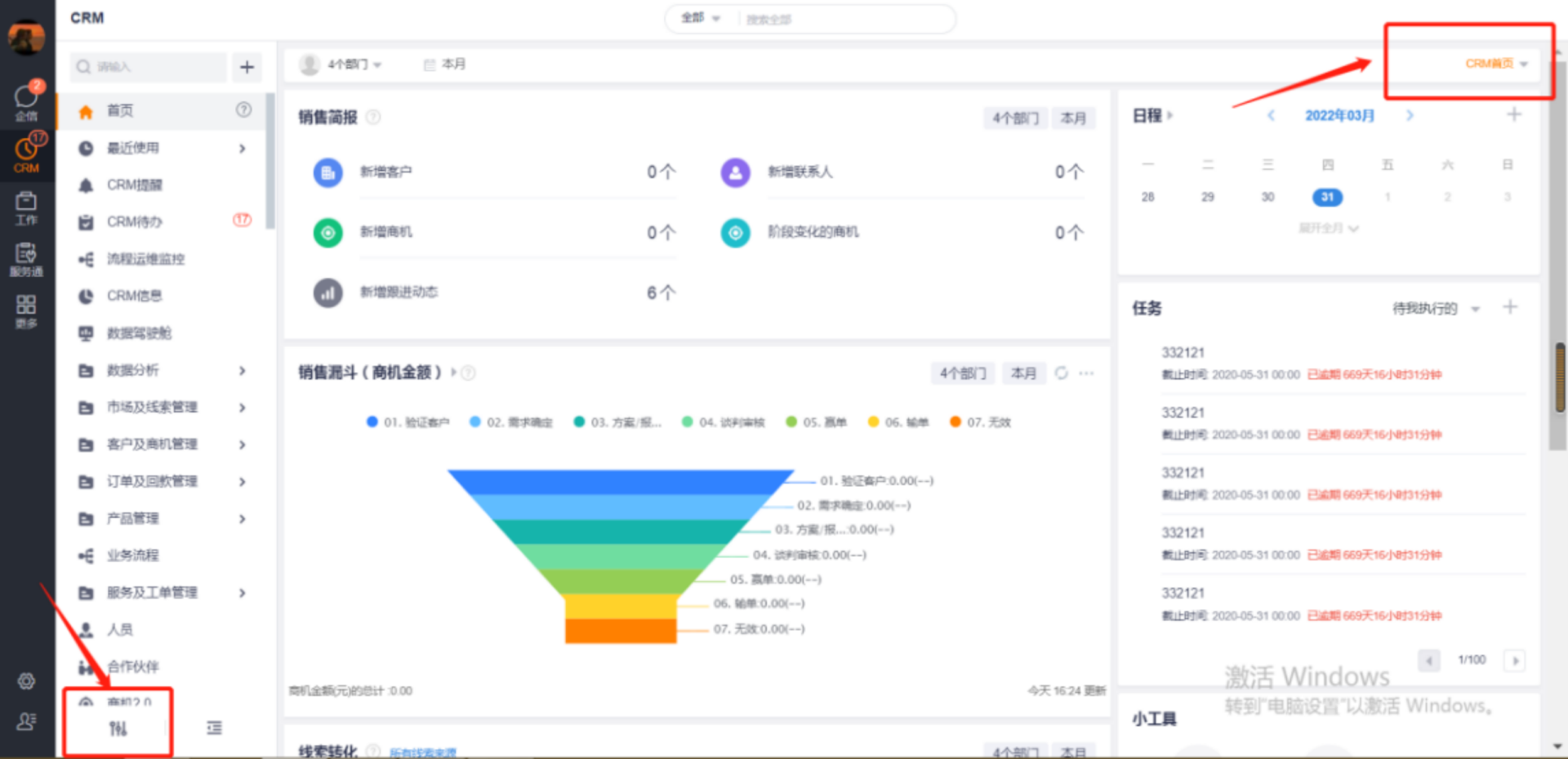
原CRM的菜单切换与页面切换分别在页面的左下角与右上角(前台)
2.新租户启用CRM应用视图
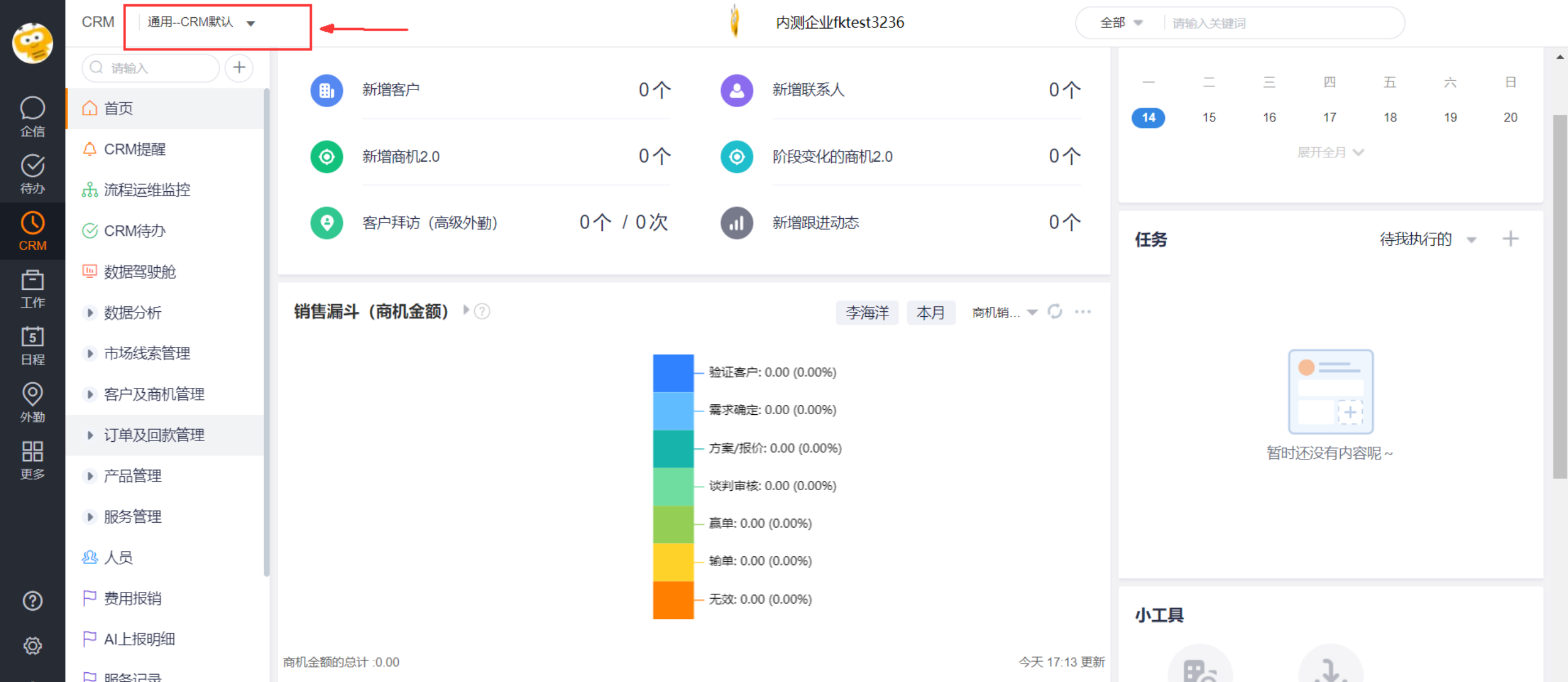
菜单与首页跟随视图模板同时切换,每一套视图模板对应一个菜单与首页(前台)
二、配置CRM应用WEB应用视图
1.编辑CRM应用

应用列表,CRM应用(后台)
2.进入CRM应用后台
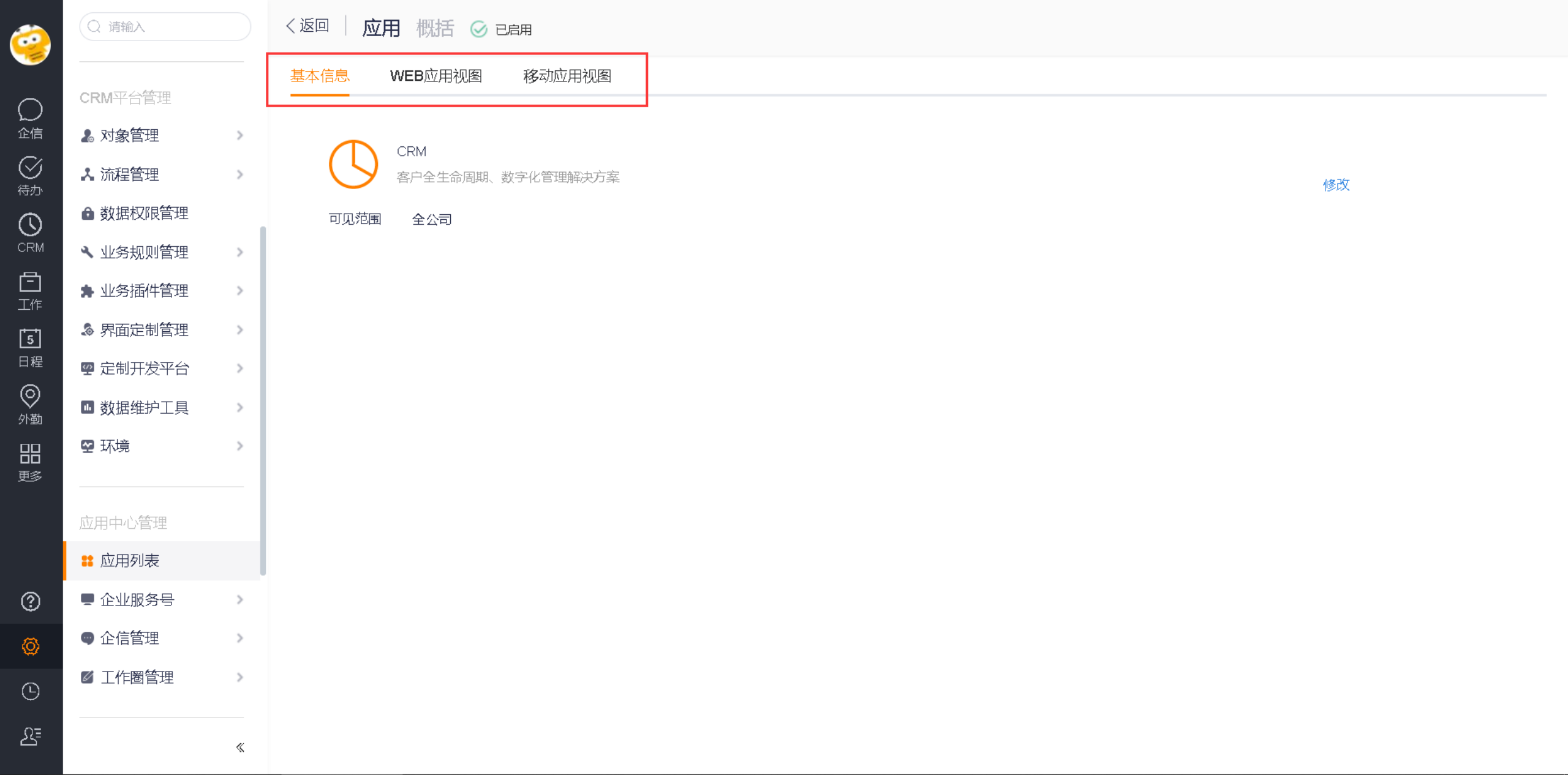
CRM应用,可编辑基本信息、WEB及移动应用视图(后台)
3.新建/编辑WEB应用视图
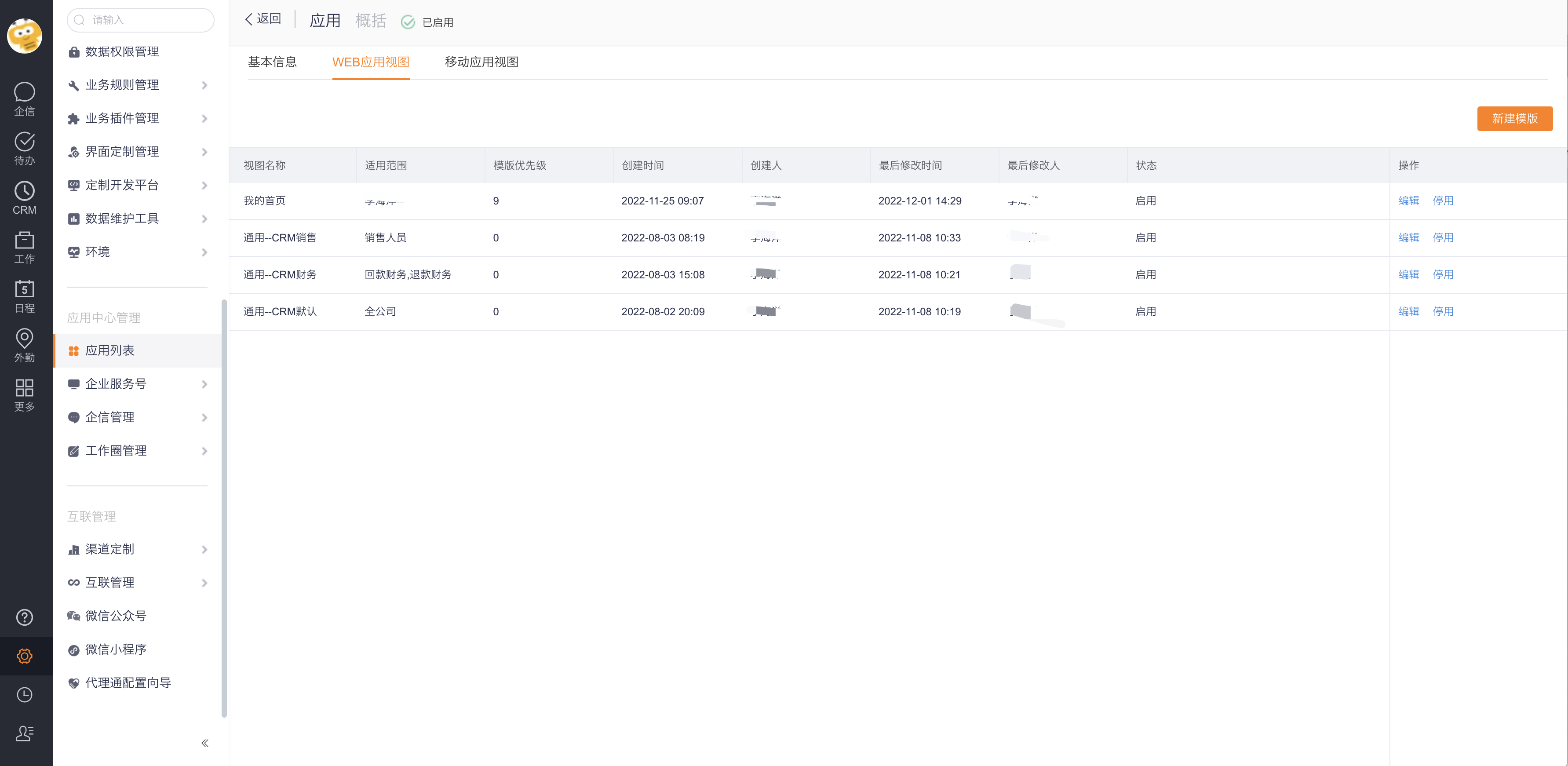
CRM应用WEB应用视图列表(后台)
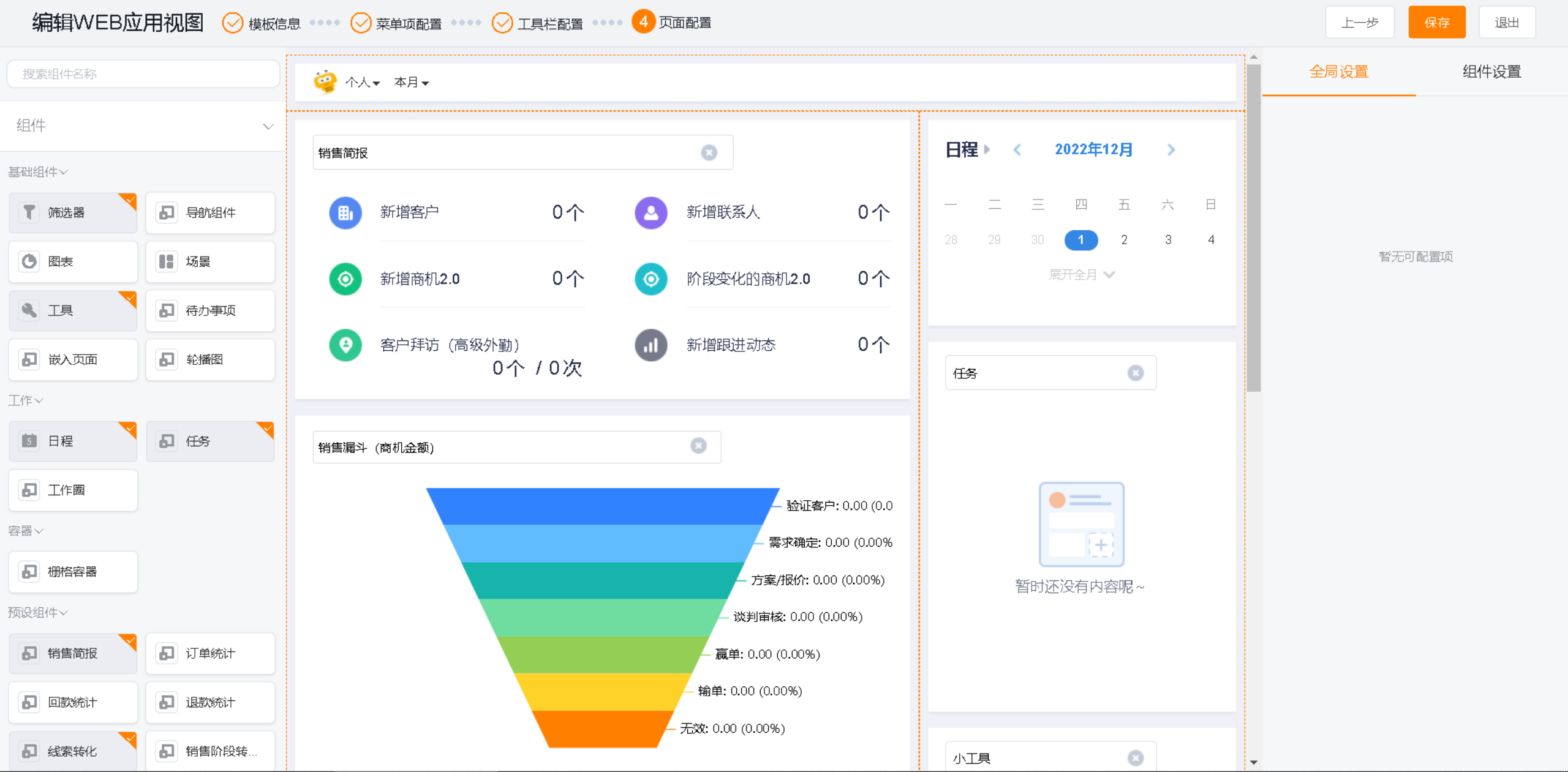
配置CRM应用WEB端视图需经历4步骤,此图为页面配置(后台)
三、配置CRM应用移动应用视图
1.新建/编辑移动应用视图
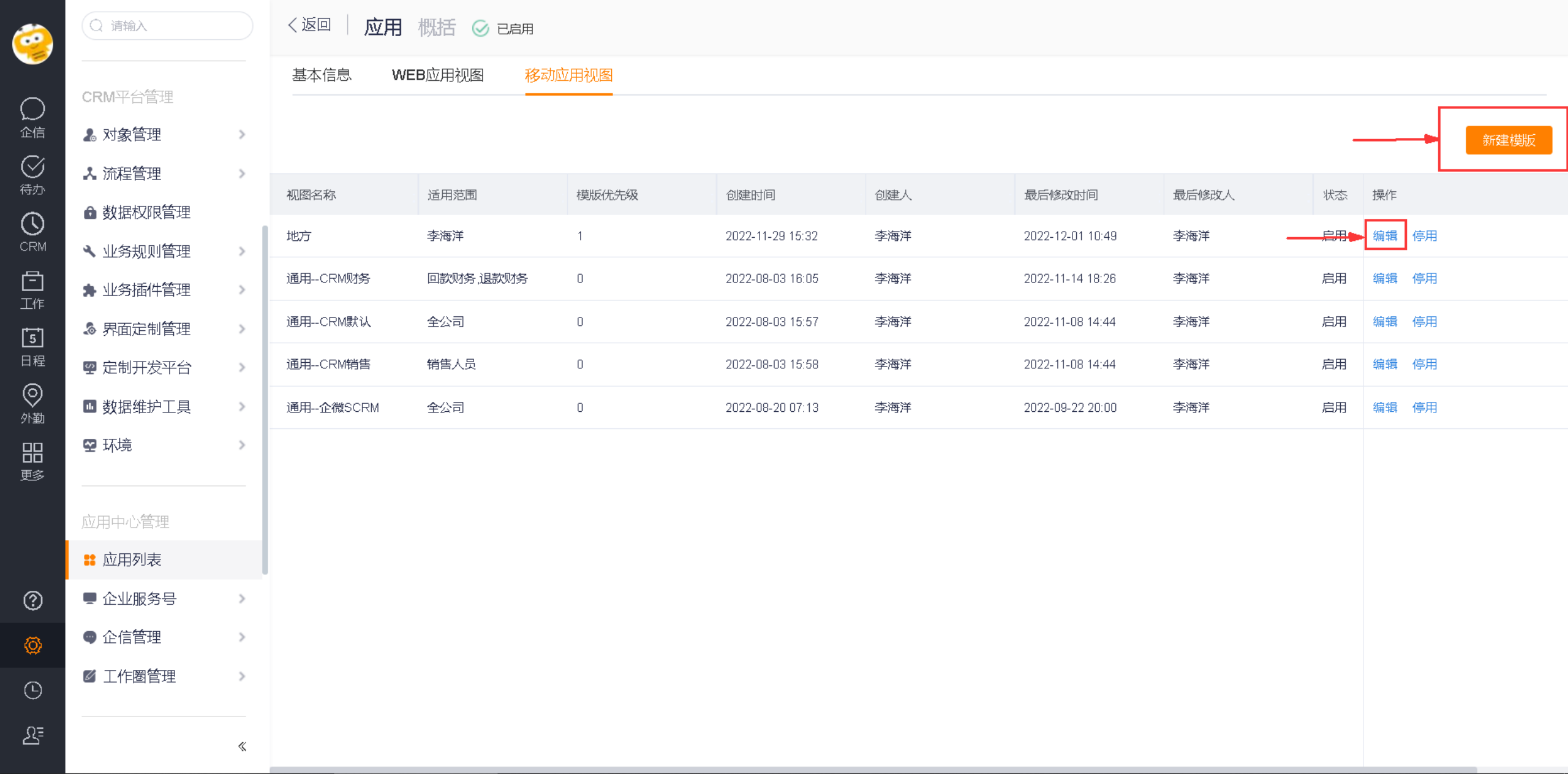
CRM应用移动应用视图列表(后台)
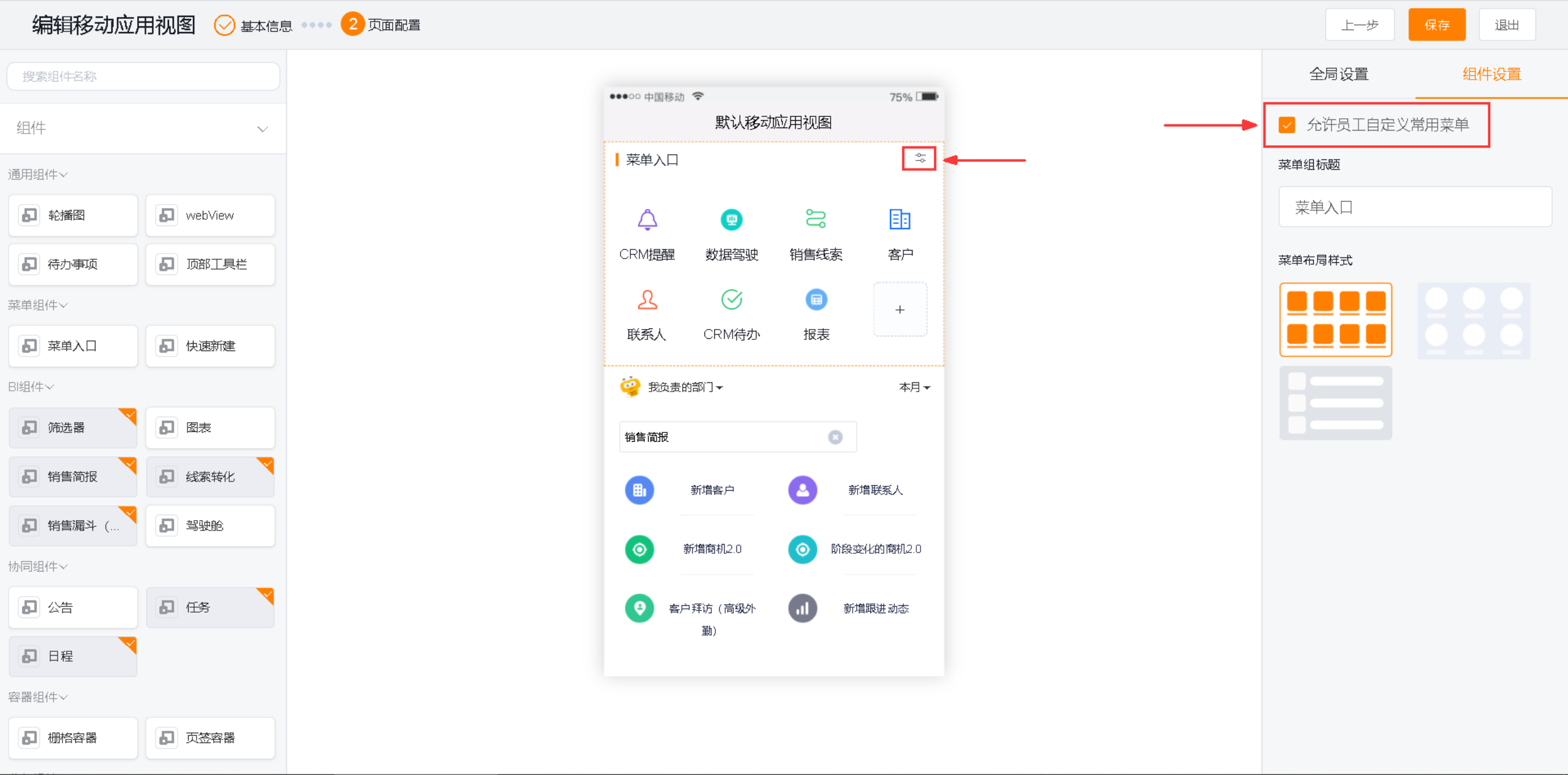
配置CRM应用移动端视图需经历2个步骤,此图为页面配置(后台)
注:若租户级开启允许员工自定义菜单,员工可在移动视图中对菜单做个性化修改;反之员工菜单受租户级管控
2.移动端前端效果
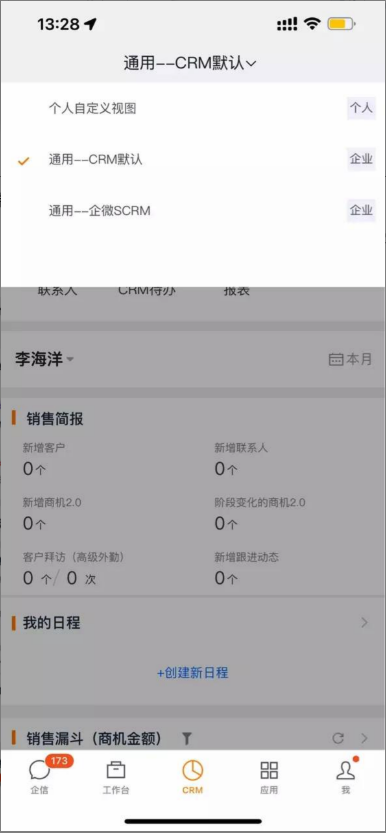
移动端视图模板切换(前端)
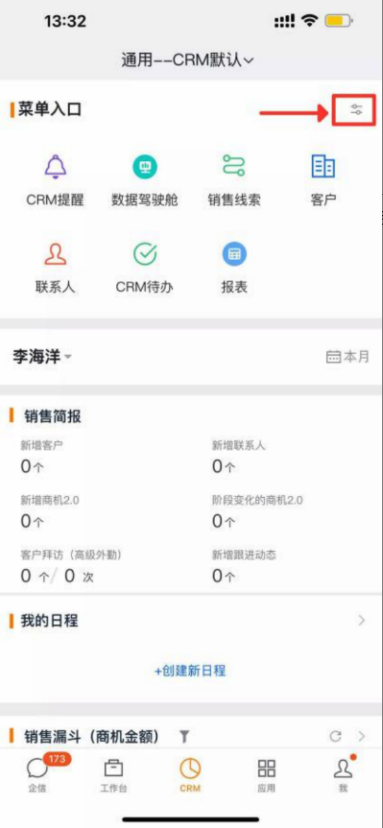
员工可自定义常用菜单(前端)
四、租户级管控“员工可否自建视图”
1.租户级在CRM基本信息中可对员工操作进行管控
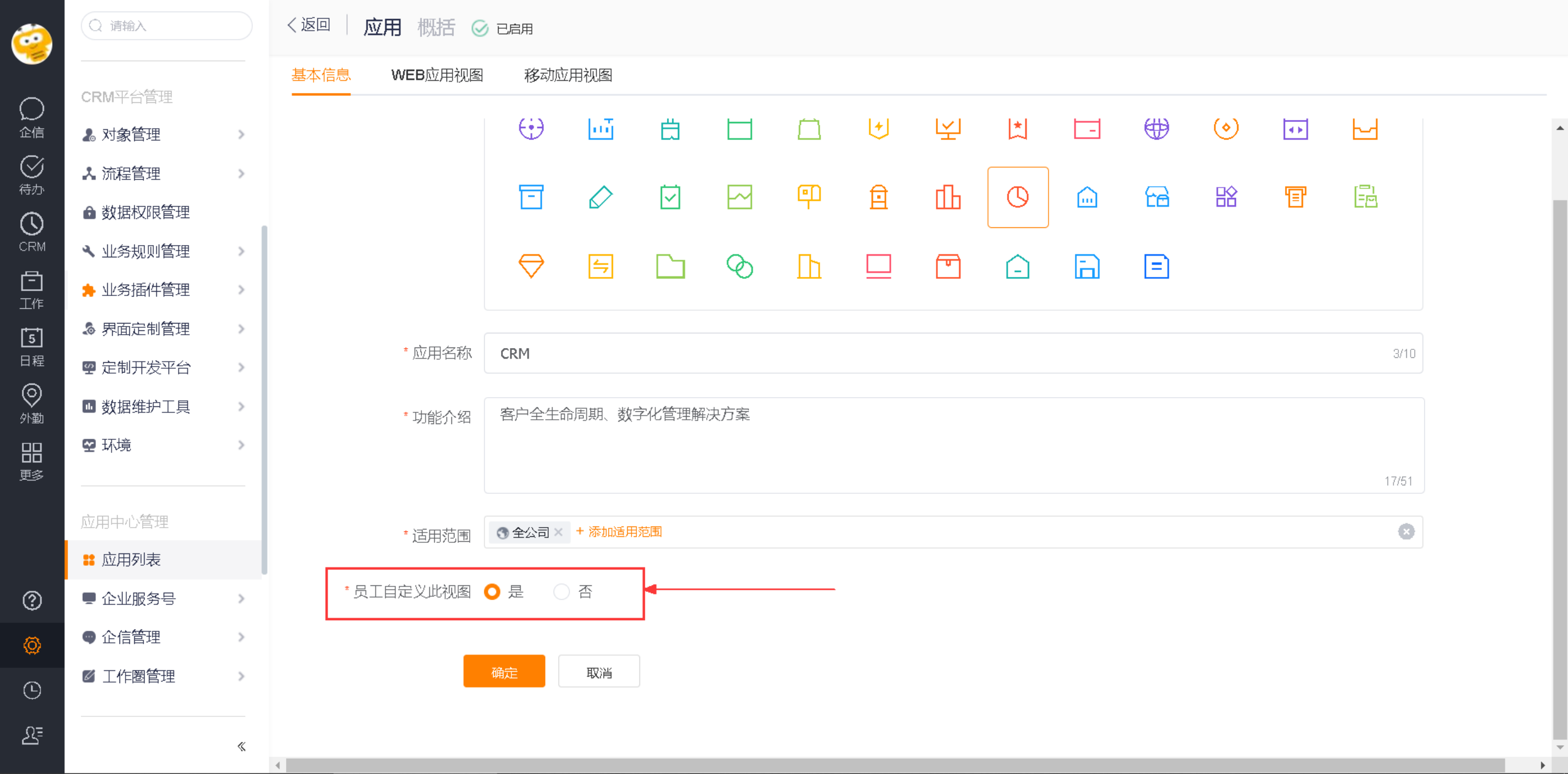
CRM基本信息,员工自定义此视图开关,开启(后台
2.员工开启自定义视图后
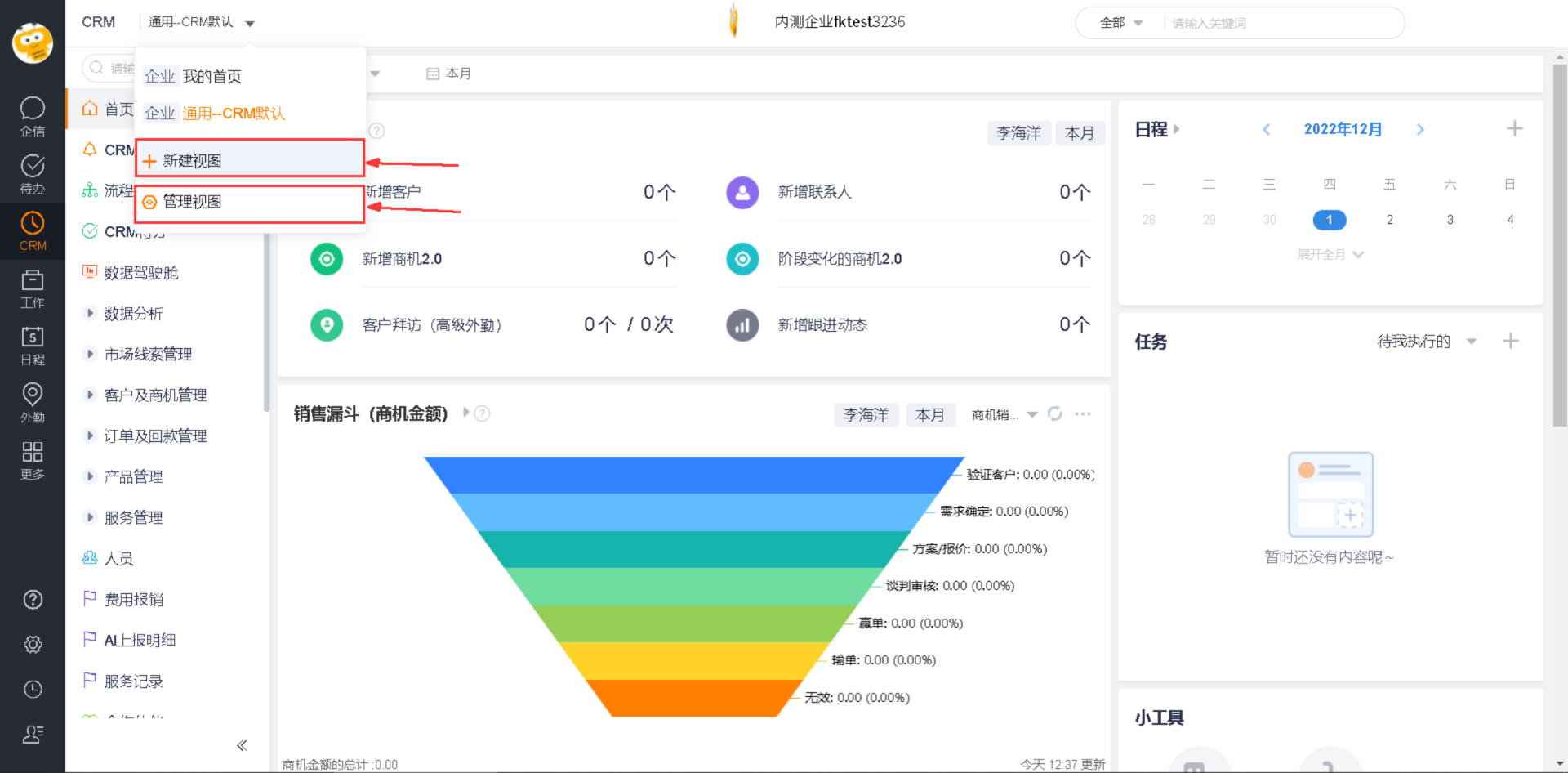
CRM应用WEB端视图,新建视图与管理视图(前台)
3.新建视图:员工可自建个人视图,此视图只对该员工生效
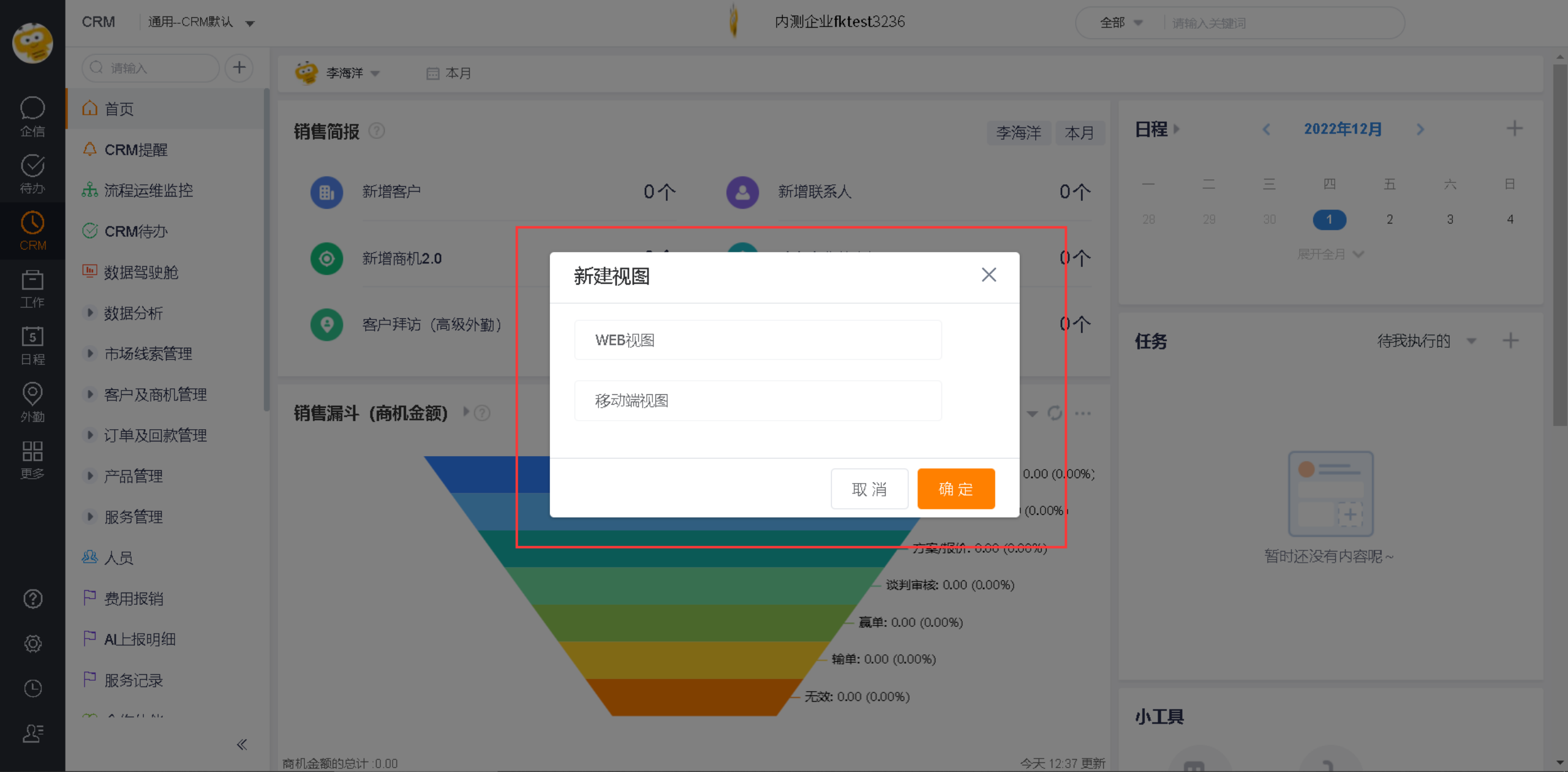
新建视图,个人级(前台)
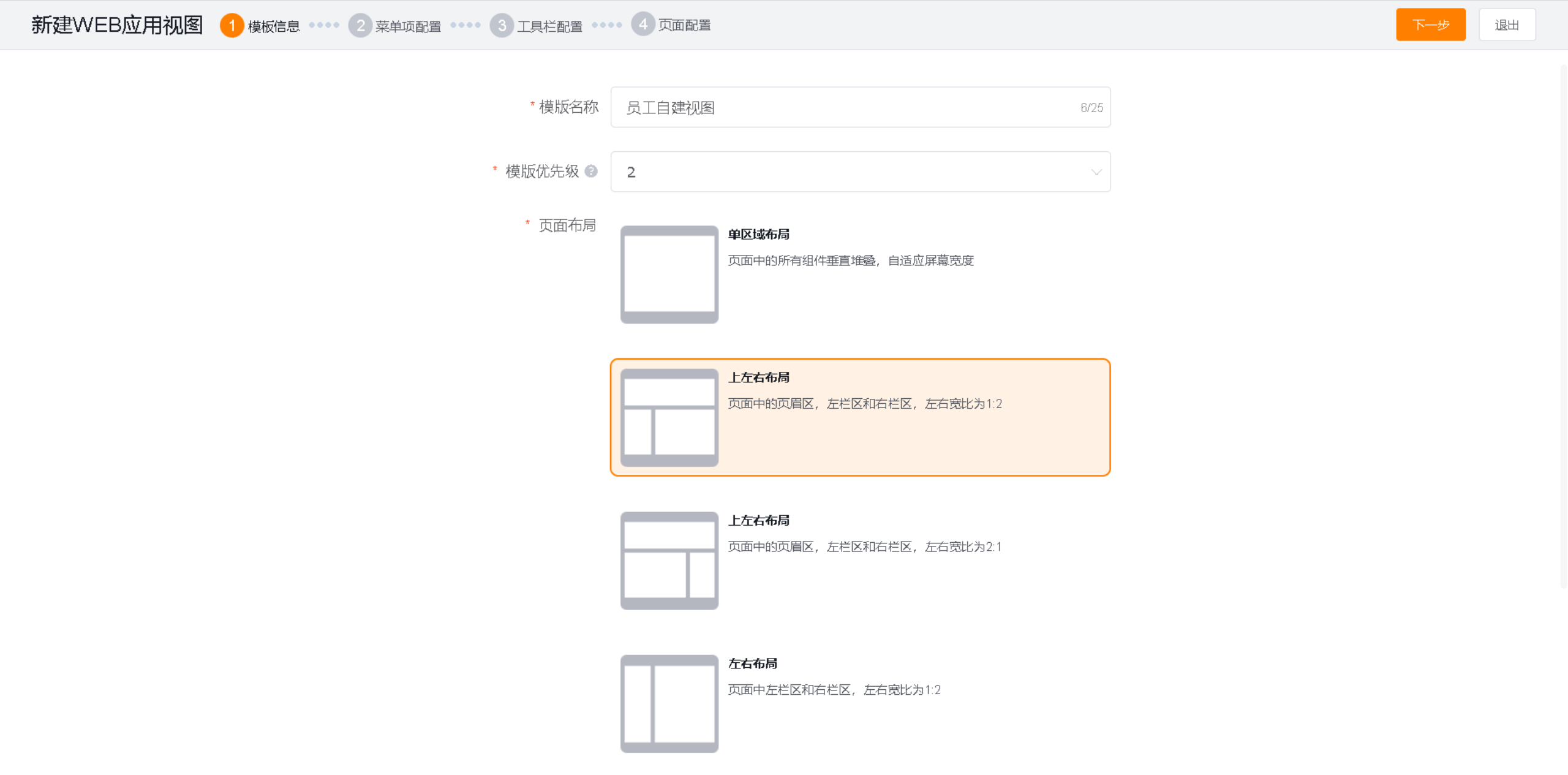
新建WEB端应用视图(个人级)
4.管理视图:员工进入管理视图后,可通过新建模板或“复制并新建”按钮来创建个人级视图
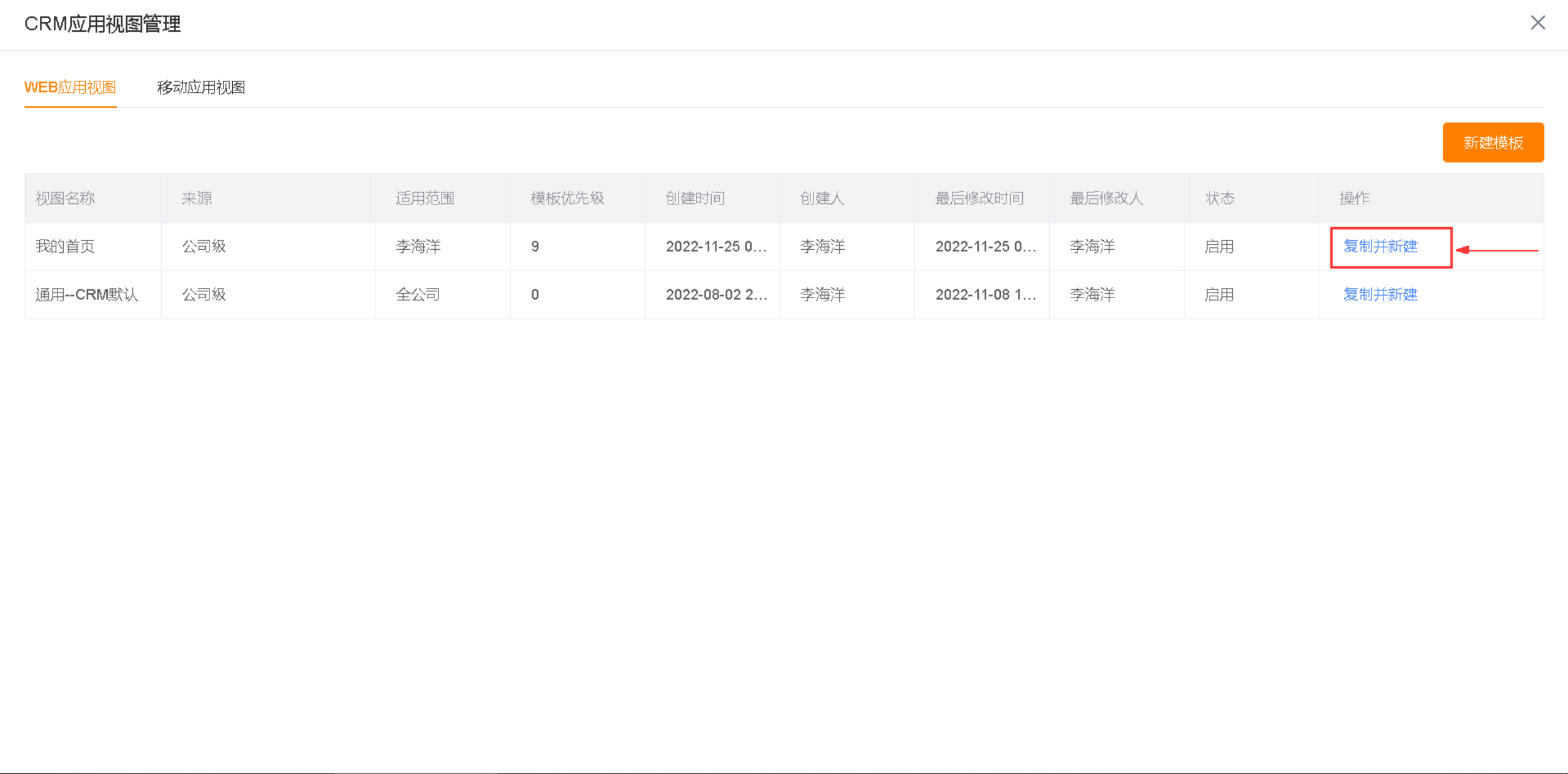
CRM应用视图管理,个人级(前台)
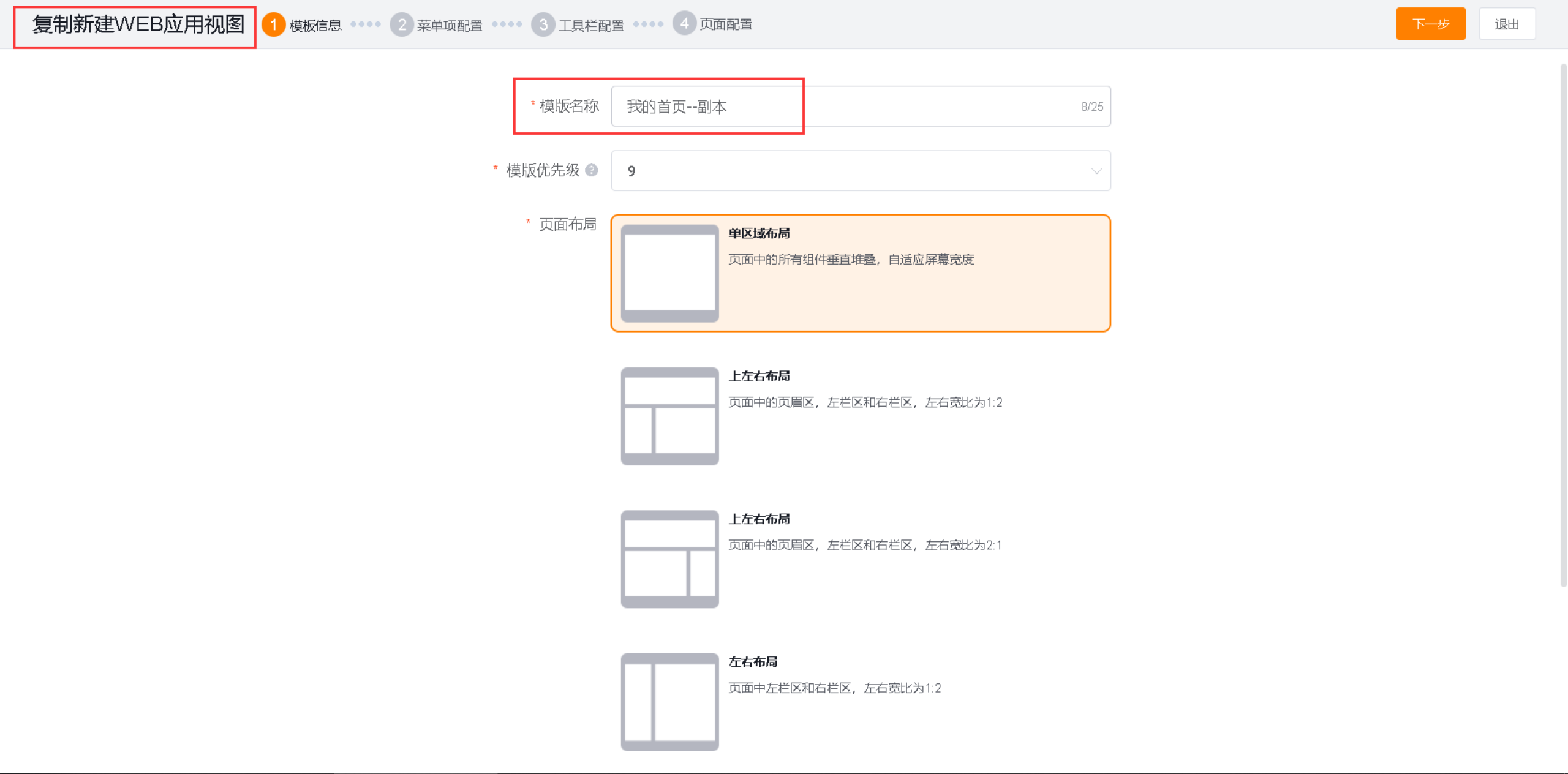
复制新建WEB应用视图,个人级(前台)
5.关闭员工自定义视图
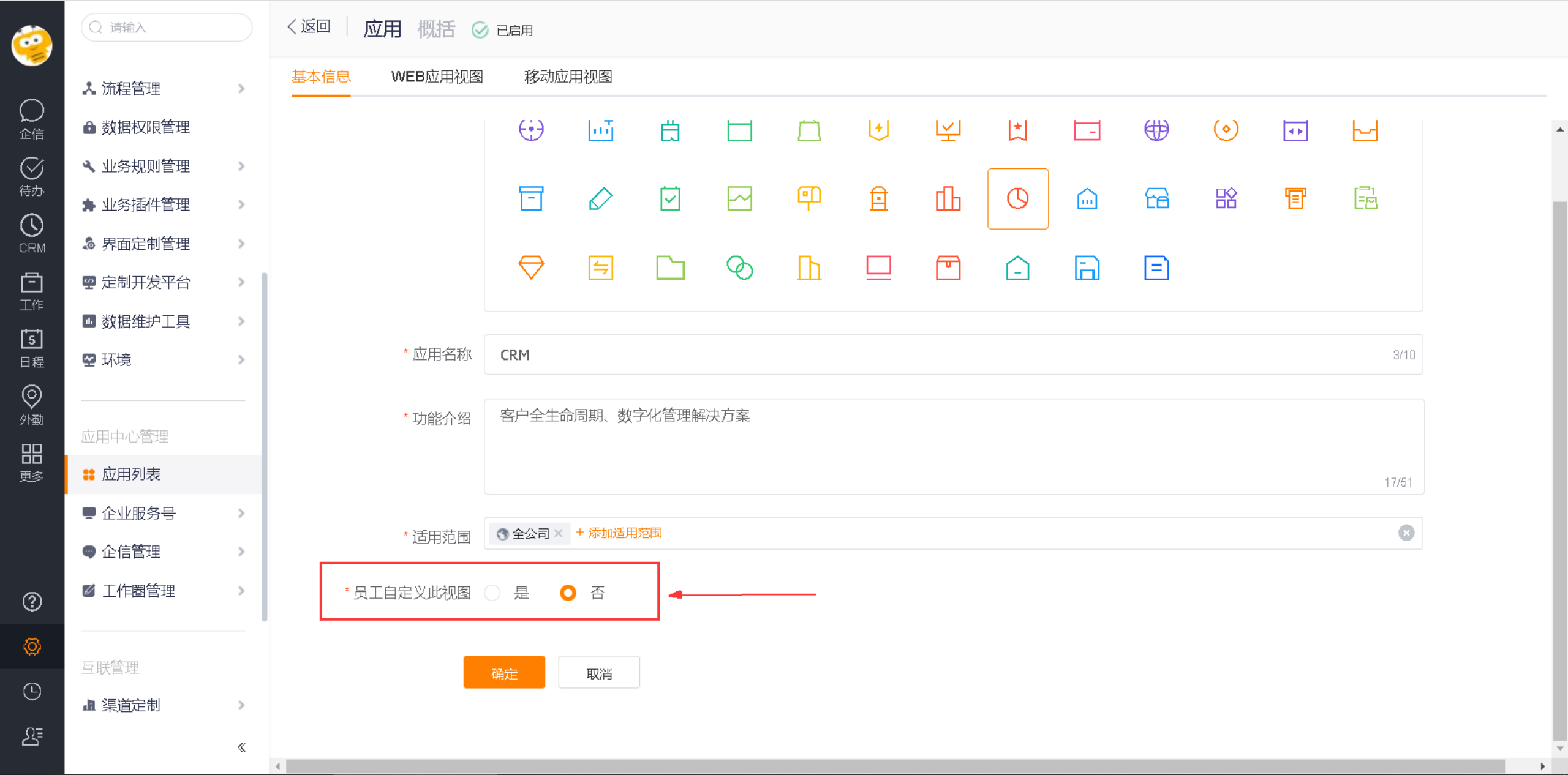
CRM基本信息,员工自定义此视图开关,关闭(后台)
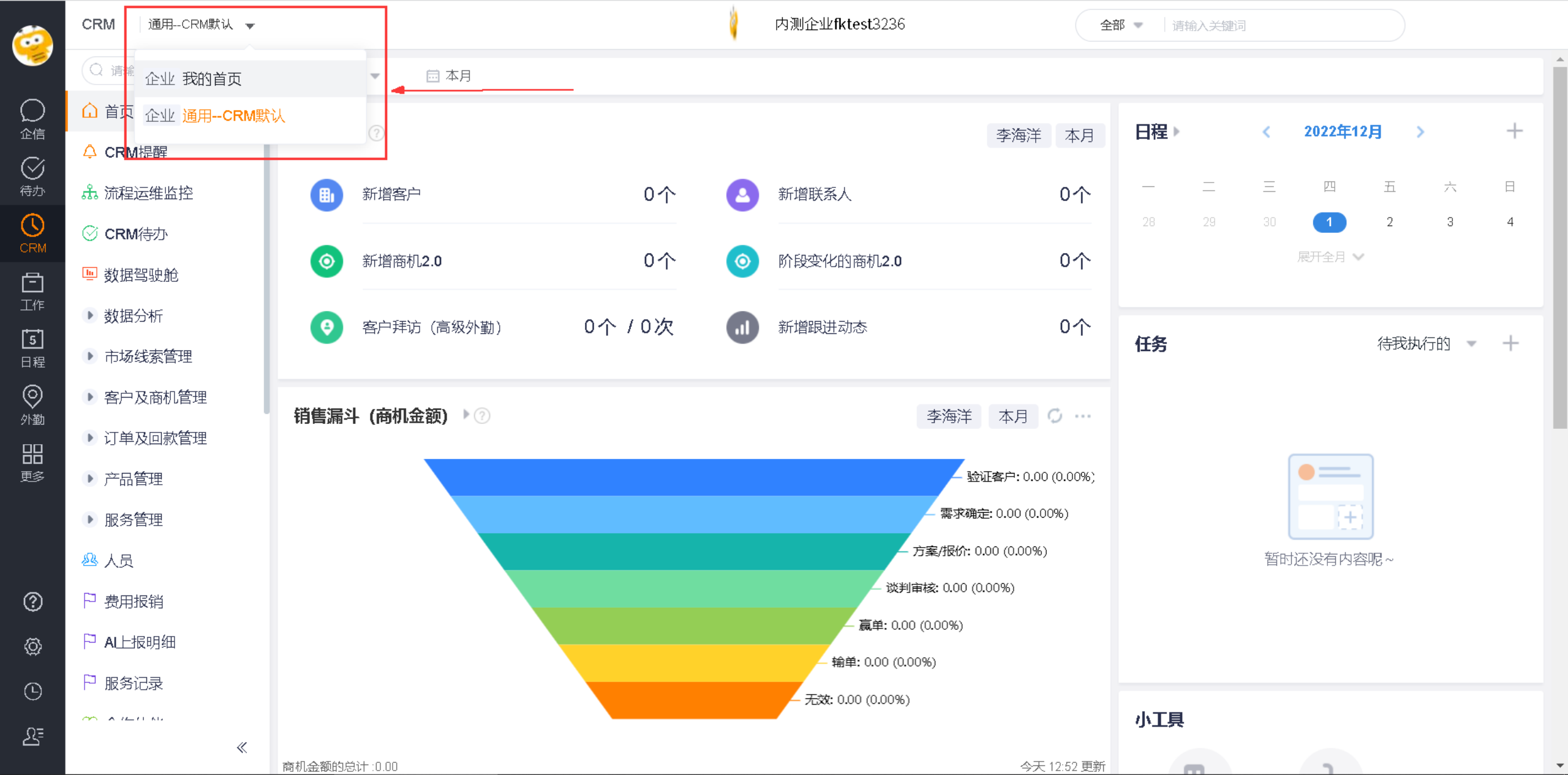
CRM应用WEB端视图,员工在前台只可切换租户级视图(前台)
五、常见问题
5.1 手机端从钉钉、企微登录纷享系统,如何调整视图中组件?
- 客户如果是老H5页面,需要申请“钉钉-老H5首页切换新版首页”或者“企微-老H5首页切换为新版首页”灰度
- 申请后可在管理后台->“钉钉-纷享销客CRM”或者“企微SCRM”应用中调整视图
注:
- 老H5页面示例图在“钉钉-老H5首页切换新版首页”或者“企微-老H5首页切换为新版首页”灰度项中有截图展示
- 申请前请先确认,管理后台应用列表中存在“钉钉-纷享销客CRM”或者“企微SCRM”应用
5.2 想实现纷享app的crm应用和企微或者钉钉的crm应用使用同一个视图,如何处理?
- 老版crm企业请先确保上方5.1中的灰度已完成,此时企微或者钉钉的移动端展示“钉钉-纷享销客CRM”或者“企微SCRM”应用的视图
- 申请“新版CRM申请”灰度
- 灰度成功后,新建适用平台”为“钉钉”或者“企业微信”的app主导航,配置时需要将crm应用移除再重新添加
5.3 新版crm企业,新建用户并分配角色登录系统后,web主导航中看不到CRM应用,是什么原因?
- 去管理后台首页中确认配额是否足够
- 分配的角色是否有crm权限,即对应角色业务功能权限中是否有某对象的查看列表权限
- 管理后台->应用列表,编辑crm应用,查看应用基本信息的可见范围中是否包含该人员
- 管理后台->应用列表,编辑crm应用,查看已启用的应用视图的适用范围中是否包含该人员
- 点击主导航中的更多,查看是否有crm应用
- 鼠标悬浮头像,点击主导航设置,点击恢复系统默认,查看是否可正常显示crm应用
5.3 悬浮组件快捷导航支持跳转哪些组件?
- 待办事项、我的订单、图表(销售简报、线索转化、排行榜) 、 场景、驾驶舱、自定义组件、公告、任务、日程、菜单入口。
5.4 web视图开启移动端自适应,但是移动端不显示“工具组件”?
- 工具组件是web端组件,移动端没有工具组件,无法自适应出来
